O Galaxy S23 Ultra 5G* é o smartphone mais poderoso da Samsung atualmente. Este robusto dispostivo aposta no alto desempenho, unindo o processador Snapdragon® 8 Gen 2 for Galaxy1 e o conjunto de lentes poderosas com o sensor de 200 MP.
E para você fazer ainda mais, existe uma maneira de tirar fotos ainda mais incríveis que está disponível para os donos de smartphones Galaxy S23 Ultra 5G e outros dispositivos Galaxy compatíveis. A sugestão é combinar o smartphone com a exclusiva função de câmera Expert RAW2, que possibilita a captura de fotos profissionais diretamente do aplicativo nativo de câmera.
O grande diferencial de fotografar em RAW é capturar imagens sem nenhuma compressão, processamento digital, filtro ou alterações da imagem, deixando o arquivo pronto para ser editado manualmente, da mesma forma que fotógrafos profissionais. Ou seja, o aplicativo entrega imagens digitais sem alterações, com todos os dados captados pelo sensor.
Veja abaixo como instalar e utilizar o Expert RAW no seu Galaxy S23 Ultra 5G.
Baixe o aplicativo
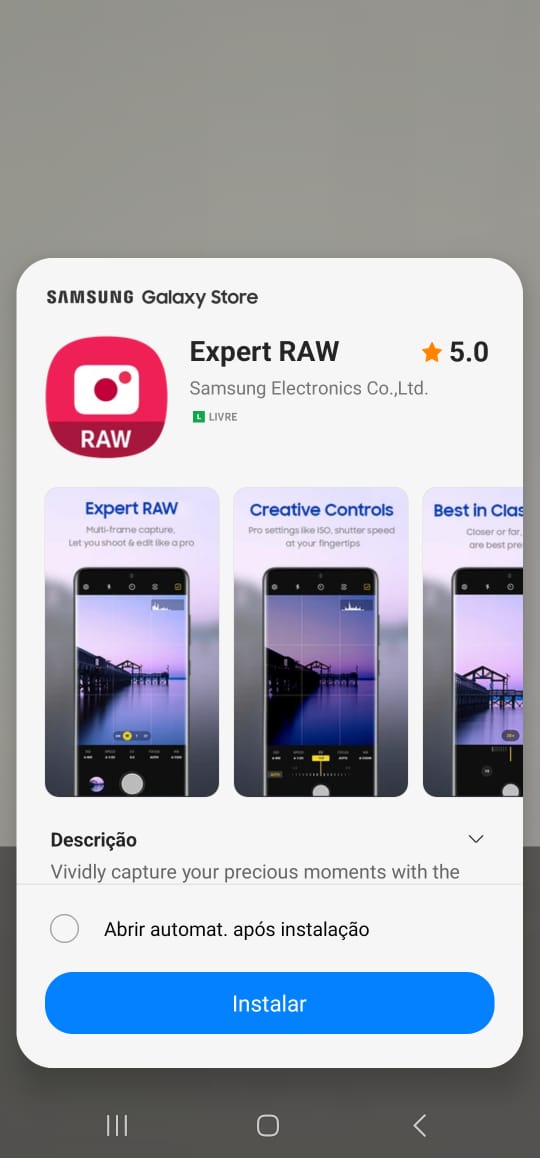
Primeiramente, é necessário baixar o aplicativo Expert RAW. Para isso, abra o app Câmera e toque em “mais”, no canto inferior direito. Em seguida, o ícone do Expert Raw irá aparecer logo no topo da tela. Toque nele e faça o download do app, que é gratuito. Agora, o Expert Raw já está integrado à sua câmera e pronto para uso!
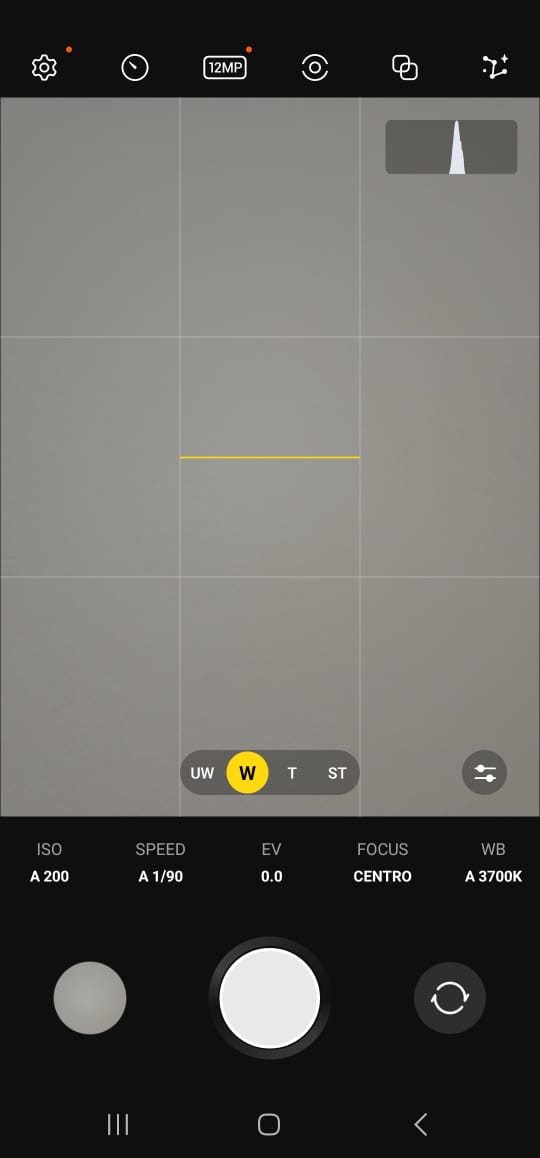
Experiência profissional
É claro que a lente principal com sensor de 200 megapixels do Galaxy S23 Ultra 5G e uma câmera frontal da melhor qualidade já ajudam bastante. Mas com o Expert RAW é possível tirar fotos em até 50 MP, permitindo ao smartphone a captura e armazenamento de imagens como nenhum outro smartphone. O app ainda possibilita que você fotografe com mais clareza, por meio de uma faixa dinâmica mais ampla do que os arquivos RAW tradicionais, além de configurações de exposição e ISO.
Para fotografar de dia ou de noite, você pode controlar ambas as funções ao selecionar “EV” e “ISO”, na barra de opções da câmera. Com o primeiro, você nota o aumento ou diminuição da claridade – ou seja, o controle de exposição da luz e das sombras. Para isso, após tocar em “EV”, mova a régua para direita ou esquerda, de acordo com o que funciona melhor para o ambiente.
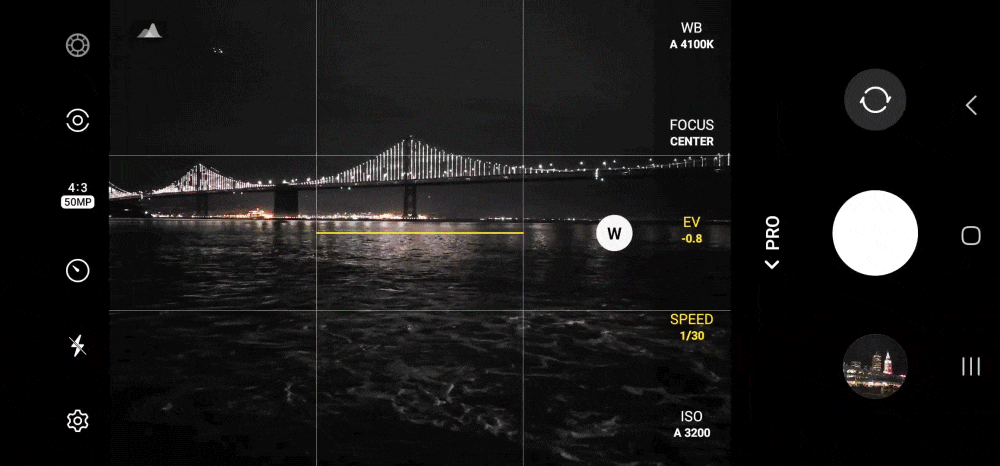
O mesmo vale para a sensibilidade “ISO”, que busca uma boa qualidade de imagem, a partir da quantidade certa de luz chegando no sensor de imagem. Em condições de iluminação mais claras, é melhor usar ISO mais baixa. Por outro lado, quanto menos luz estiver disponível, mais ISO você precisará compensar. Ao mover a régua, é possível ver o foco de luz sendo alterado. Teste e encontre a melhor ISO para cada situação.
Agora, se seu objetivo é capturar uma imagem mais nítida ou em movimento, o controle do obturador será seu melhor amigo. Velocidades mais baixas do obturador, por exemplo, podem criar faixas de luz impressionantes e até mesmo efeitos de água, enquanto velocidades mais rápidas levam a imagens mais escuras, mas possibilitam capturar objetos em movimento rápido sem resultados tremidos. Para experimentar, selecione o ícone “Speed” e explore os números que apontam o tempo que o obturador fica aberto em segundos.
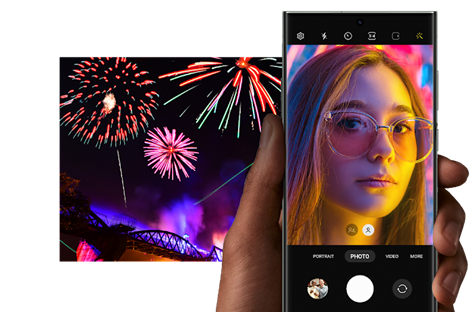
Foque no que realmente interessa
Equipadas com a tecnologia Dual Pixel, a câmera ultra-wide3 e a câmera telefoto do Galaxy S23 Ultra 5G garantem imagens de alta resolução que, junto da tecnologia Super Quad Pixel, permitem a captura com resolução extremamente nítida, graças à funcionalidade aprimorada de foco automático.
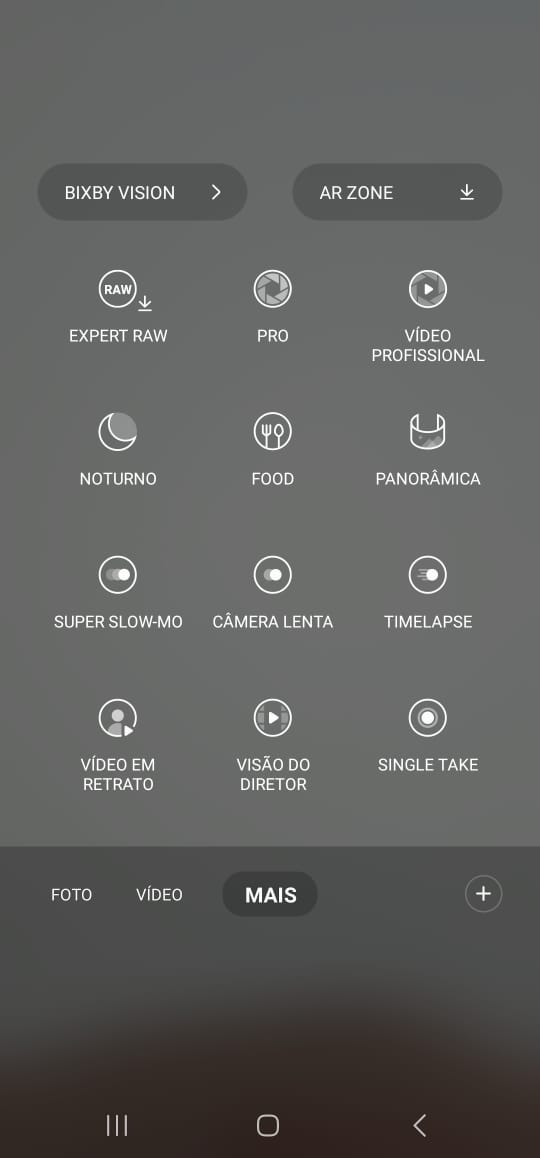
Mas você sabia que o Expert RAW oferece a possibilidade de ajustar o foco manualmente, ampliando as possibilidades de registros fotográficos? Ao tocar em “Focus”, centralize o objeto. Em seguida, verá que, conforme a régua do foco é ajustada, o objeto em questão é destacado por uma borda verde. Ela será responsável por te ajudar a encontrar o foco perfeito.
Se aventurando ainda mais, o aplicativo permite definir pontos separados para foco e exposição. Pressione e segure o visor para definir seu ponto de foco até que o anel AF/AE pisque em amarelo. Assim, você poderá mover pontos de exposição e foco separados. Incrível, não é mesmo?
Encontrando o equilíbrio de tons
Muito se ouve sobre o balanço de branco, mas pouco se sabe exatamente como funciona. Essa função se refere aos efeitos de temperatura e tonalidade de cor nas fotografias. Assim, alterar as configurações de balanço de branco ajudará a equilibrar as cores e a obter um efeito mais natural. Com elas, é possível criar o efeito sépia, por exemplo.
O balanço é medido em Kelvin (K) e pode ser ajustado entre azul/frio (2.300K) e vermelho/quente (10.000K). O resultado, normalmente, fica por volta de 5.000K, que representa o equilíbrio dos tons. Na câmera do Galaxy S23 Ultra 5G com a integração do Expert RAW, a função é sinalizada pela sigla “WB”. Clique e experimente.
O Expert RAW está disponível em diversos modelos Samsung Galaxy, incluindo Galaxy S23 5G, S23+ 5G, S23 Ultra 5G, Galaxy S22 5G, S22+ 5G, S22 Ultra 5G, Z Fold4 5G, S21 Ultra 5G, Z Fold3 5G, S20 Ultra 5G, Note20 Ultra 5G e Z Fold2.
